Alexa Translations A.I.-Einstellungen
Alexa Translations bietet einen Dienst für neuronale maschinelle Übersetzung an, der auf den kanadischen Rechts- und Finanzsektor spezialisiert ist.
Das Plugin liefert Übersetzungen in amerikanischem Englisch und kanadischem Französisch, auch wenn das Projekt unterschiedliche Untersprachen hat.
Navigation
-
Klicken Sie oben im Fenster memoQ auf das Symbol Ressourcenkonsole
 . Das Fenster Ressourcenkonsole wird angezeigt.
. Das Fenster Ressourcenkonsole wird angezeigt. -
Geben Sie in der Liste Server URL die Adresse eines Servers ein oder wählen Sie einen darin vorhandenen Server aus.
Um nur lokale Ressourcen anzuzeigen, wählen Sie Computer und klicken Sie auf die Schaltfläche Auswählen
 .
. -
Klicken Sie im linken Bereich auf das Symbol MT-Einstellungen
 . Der Bereich MT-Einstellungen wird geöffnet.
. Der Bereich MT-Einstellungen wird geöffnet.Wenn Sie Projekte mit mehr als einer Zielsprache haben, wählen Sie in der oberen rechten Ecke eine Sprache aus der Dropdown-Liste Zielsprache.
Wenn Sie dieselben MT-Einstellungen für alle Zielsprachen verwenden möchten, ändern Sie den Standardwert (Alle Sprachen).
-
Wählen Sie die MT-Einstellungsressource aus und klicken Sie auf Bearbeiten unterhalb der Liste.
-
Suchen Sie auf der Registerkarte Services das Plugin und klicken Sie auf dessen Zeile.
-
Wenn es aktiviert ist, klicken Sie auf dessen Zeile, um das Fenster Alexa Translations A.I.-Einstellungen anzuzeigen.
-
Wenn es ausgegraut ist, klicken Sie auf dessen Zeile, um es zu aktivieren, und klicken Sie dann erneut auf die Zeile, um die Einstellungen anzuzeigen.
-
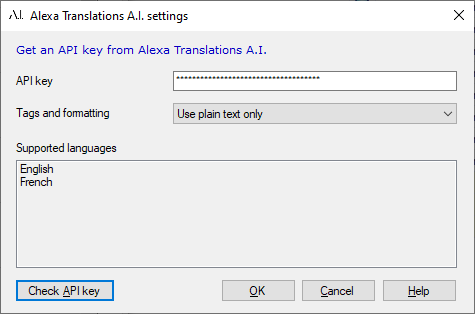
Möglichkeiten
-
Zugriff auf das Plugin erhalten
-
Plugin einrichten
-
Kopieren Sie Ihren API-Schlüssel und fügen Sie ihn in das Feld API-Schlüssel ein.
-
Klicken Sie auf die Schaltfläche API-Schlüssel prüfen. Die Sprachen erscheinen in der Liste Unterstützte Sprachen.
memoQ sendet Text ohne Tags an Alexa Translations A.I. Wenn die Übersetzung zurückkommt, enthält sie keine Tags. memoQ fügt dann alle Tags an das Ende des übersetzten Textes an.
-
Die Felder Benutzername und Projekt-ID sind optional. Fügen Sie sie hinzu, wenn Sie Alexa Translations A.I.-Einstellungen möchten.
-
Verwenden Sie die Dropdown-Liste Tags und Formatierung für folgende Auswahlmöglichkeiten:
-
Nur-Text verwenden – Keine Formatierung und keine Tags.
-
Sowohl Formatierung als auch Tags verwenden – Wenn Formatierungen und Tags verwendet werden sollen.
-
-
-
Adaptive Engines verwenden
Die neueste Version des Alexa Translation A.I. Plugins beinhaltet Adaptive Translation Engines, die es ermöglichen, von Menschen bearbeitete Segmente an die Engine zu senden, damit diese kontinuierlich lernen und sich verbessern kann.
So verwenden Sie diese Funktion:
-
Wenn Sie Ihr Plugin einrichten, fügen Sie die Adaptive Engine I.D. von Alexa Translations A.I. in das Feld Projekt-ID ein.
Anhand dieser ID erkennt die Engine das Projekt, an dem Sie gerade arbeiten.
-
Klicken Sie im Fenster Einstellungen für maschinelle Übersetzung bearbeiten auf die Registerkarte Einstellungen.
-
Wählen Sie in der Dropdown-Liste Selbstlernende MT die Option Alexa Translations A.I. aus.
-
Starten Sie mit Adaptive Engines in memoQ.
Wenn Sie die Arbeit an einem Segment beendet haben, klicken Sie entweder auf das Symbol Bestätigen und wählen Sie eine der Optionen oder verwenden Sie eine Tastenkombination:
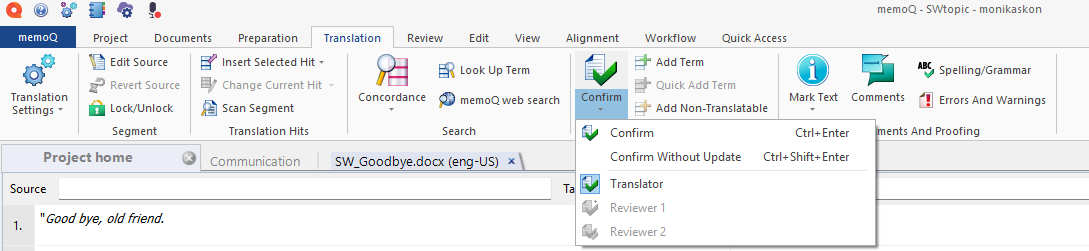
-
Klicken Sie auf Bestätigen (oder drücken Sie Strg+Eingabetaste), um die Segmente an Alexa Translations A.I. zu senden. Sie helfen dabei, die Adaptive Engine für dieses Projekt (Adaptive ID) zu trainieren, und werden auch zu Ihren Translation Memories hinzugefügt.
-
Klicken Sie auf Bestätigen ohne zu aktualisieren (oder drücken Sie Strg+Umschalt+Eingabetaste), um die Segmente an Alexa Translations A.I. zu senden. Sie helfen dabei, die Adaptive Engine für dieses Projekt zu trainieren, werden aber nicht zu Ihren Translation Memories hinzugefügt.
-
Abschließende Schritte
So speichern Sie die Einstellungen und kehren zur Registerkarte Standard-Ressourcen des Fensters Optionen (oder zur Ressourcenkonsole) zurück: Klicken Sie auf OK und dann erneut auf OK.
So kehren Sie zur Registerkarte Standard-Ressourcen des Fensters Optionen (oder zur Ressourcenkonsole) zurück, ohne die neuen Einstellungen zu speichern: Klicken Sie auf Abbrechen und dann erneut auf Abbrechen.
So verwenden Sie die MT-Ausgabe im Übersetzungseditor:
- Öffnen Sie ein Projekt mit einem unterstützten Sprachpaar.
- Klicken Sie auf der linken Seite des Bildschirms Projektzentrale oder memoQ-Online-Projekt auf Einstellungen.
- Klicken Sie in der oberen Leiste auf das Symbol MT-Einstellungen
 .
. - Wählen Sie das MT-Profil im Projekt oder eines, das Sie dem Projekt hinzufügen möchten. Klicken Sie unterhalb der Liste auf Bearbeiten.
- Aktivieren Sie auf der Registerkarte Services des Fensters Einstellungen für maschinelle Übersetzung bearbeiten links das Kontrollkästchen des Plugins.
- Wählen Sie auf der Registerkarte Einstellungen des Fensters Einstellungen für maschinelle Übersetzung bearbeiten im Bereich Ergebnisse eine andere Einstellung als Aus.
- Öffnen Sie ein Dokument zur Bearbeitung, und sehen Sie sich die durch maschinelle Übersetzung generierten Vorschläge an.
So verwenden Sie die MT-Ausgabe in der Vorübersetzung:
- Öffnen Sie ein Projekt mit einem unterstützten Sprachpaar.
- Klicken Sie auf der linken Seite des Bildschirms Projektzentrale oder memoQ-Online-Projekt auf Einstellungen.
- Klicken Sie in der oberen Leiste auf das Symbol MT-Einstellungen
 .
. - Wählen Sie die Ressource für MT-Einstellungen im Projekt oder eine Ressource, die Sie dem Projekt hinzufügen möchten. Klicken Sie unterhalb der Liste auf Bearbeiten.
- Aktivieren Sie auf der Registerkarte Services des Fensters Einstellungen für maschinelle Übersetzung bearbeiten links das Kontrollkästchen des Plugins.
- Wählen Sie auf der Registerkarte Einstellungen des Fensters Einstellungen für maschinelle Übersetzung bearbeiten das Plugin im Dropdown Vorübersetzung aus.
- Führen Sie Vorübersetzen aus. Aktivieren Sie im Fenster Vorübersetzen und Statistiken das Kontrollkästchen Maschinelle Übersetzung verwenden, wenn es keinen TM-Treffer gibt. (Diese Einstellung wird in memoQ gespeichert.)